win8 1安装教程纯净版Win 8如何安装?
win8 1安装教程 时间:2022-02-24 阅读:()
u盘装win8系统教程有哪些?
第一步、制作U大师u盘启动盘前的软、硬件的准备 1、U大师制作的的启动U盘一个(使用大小4G(含4G)以上的U盘) 2、微软原版win8iso安装文件,一般标题都_windows_8_pro_vl_x64_dvd_等标题命名。 第二步、进BIOS设置U盘启动顺序 点击查看U大师官网提供的“BIOS设置图文解说”对不同品牌主板,笔记本,台式机进行设置U盘为第一启动的详细步骤: 第三步、用U盘启动快速安装系统 1、设置了U盘为第一启动后,就会进入如下图所示界面,因为我们准备安装的是win8专业版,所以小编推荐选择【01】运行U大师Win8pe精简版(适用新机),然后回车: 2、加载Win8pe,这里小编提醒一下读者,U大师在启动win8pe时,需要加载到虚拟磁盘,新电脑加载一般比较快,大概40秒左右,老式电脑或者一体机大概2分钟左右,加载完成后,自动进入到WIN8PE系统界面(千万不要等不及,然后就乱按电脑键盘,这样容易出故障): 第四步、运行U大师一键还原--智能快速装机,准备开始安装win8专业版 1、进入win8pe后桌面图标会自行跳动三次,U大师快速装机便会自动弹出,如果没有自动弹出,读者可以点击运行桌面上的“U大师一键快速安装”,具体步骤可按下图所示步骤一步步的走: 2、点击完开始后就会弹出下图所示界面,我们只需要选择默认就行,安装的时候是会格式化C盘的,所以读者朋友一定要确认好,C盘已经没有什么重要信息了,然后点击确定: 3、这时出现正在格式化这个界面,读者只需要耐心等待便可: 4、这是就会出现滚动条,在这里小编提醒读者朋友,千万不要动U盘和电脑,不然容易出现意想不到的问题,经过小编测试,一般情况下安装原版的win8专业版这个滚动条大概要用5分钟的样子,老机器时间相对长一些 5、当进度条读完后,就会提示还原成功,并且显示还原成功完成,您的计算机将在10秒内重启,这里需要拔掉U盘,然后点击立即重启: 第五步、进入win8系统专业版下载 1、重启计算机,出现如下图所示界面 2、然后就是提示正在准备设备 3、准备好后,就是准备就绪,这里不用我们任何操作,只需要耐心等待 4、然后就是许可条款,在我接受有关使用Windows的许可条款前面的小框打上勾,然后点击接受 5、然后输入电脑名称,再点击下一步 6、在设置这里,我们节约时间,点击使用快速设置 7、在登录到电脑这,选择左下角的不使用Microsoft账户登录,然后点击下一步 8、在登录到电脑,选择右下角的本地账户 9、在用户名这里输入想要输入的用户名,然后点击完成 10、这是就会出现正在完成你的配置,这里只需要耐心等待 15、这可以在这个界面就看到一些操作的提示,对于第一次使用win8的用户,小编建议,还是仔细看看 11、最后系统安装完成纯净版Win 8如何安装?
在开始行动之前 我们就从你打开新电脑的包装盒说起。在开始重装Win 8之前,你需要下载一些东西,因此请不要马上重新格式化硬盘——而是打开电脑,完成Windows的第一次安装过程,然后进入桌面,连接到互联网,并启动Web浏览器。本指南不会告诉你如何保存这台电脑上的个人资料,所以最好不要在这台计算机上做任何你想保存的事情。 Windows安装介质、产品密钥和激活方式 只要讲到Windows的安装,就不能不讲安装介质,但是自Win 7推出以后,这个方面已经出现了一些变化。下面我们就先来回顾一下它的历史。 以前,安装Windows需要两个东西:一是实体安装介质,二是允许你进行安装的产品密钥(Windows XP SP2及更老的版本,还有Win 8)或者是激活已经安装的Windows的产品密钥(Windows Vista和 Win 7,它们有30天的试用期,然后就需要你用密钥来激活)。 在Windows XP时代,有三种不同类型的Windows产品密钥:零售的(在商店购买的),OEM的(跟新电脑一起来的许可证)和批量许可证(企业向微软支付年费,以便在公司内的所有计算机上使用Windows、Office和其他软件)。 每种类型的产品密钥也有相应的安装介质,不能互相混合或配合使用,也就是说,Windows XP Pro批量许可证密钥,不能用来激活你在商店里购买的CD安装的Windows,反之亦然。因此,在OEM(比如戴尔和惠普)出品的电脑上重新安装Windows十分困难,除非你购买的电脑附带有OEM安装介质,但是一般都不会有。 到Win 7时,情况已经有所改善。“零售”的Windows介质,即在商店里购买的,或从Digital River下载的(该公司在网上销售Win 7 ISO文件),可以跟笔记本底座背面的OEM密钥配合使用。 OEM密钥通常都能激活电脑,即便因特网自动激活没有成功,微软的自动电话激活肯定也不会有问题。 当然,“完全安装”和“升级”的安装介质之间仍然存在差异,但对于本文要讲的东西(在附带了OEM Windows许可证的一台新电脑上安装Windows的完整副本),这个问题倒不重要。 在极少数情况下,如果你的计算机制造商提供了“洁净版”Windows安装介质,事情就变得容易多了。这种特殊的安装介质会检查计算机BIOS中的一个特殊字符串,核实该电脑是不是微软的OEM合作伙伴生产的,如果发现了这个字符,就不需要额外的动作来激活Windows了。 图:Win 8采用了新型激活技术,因此,在大牌OEM制造的新笔记本电脑上,这就是底座背面唯一的贴纸。 这整个过程被称为SLP(System Locked Pre-installation,系统锁定预安装),在Win 8中,它又进一步进化了;现在所有的Win 8安装介质都支持SLP激活了,即使是在商店买的,或者从微软服务器下载的介质也可以。 在安装Windows时,介质会检查BIOS字符串,确定安装正确版本的Windows(或者是Win 8,或者是Win 8 Pro),并且安装它,不需要用户输入任何东西就能自动激活。这就是为什么新的Win 8 电脑没有传统的许可证密钥贴纸(Win 7电脑上就有),只有Win 8贴纸;就算是在安装Win 8洁净版时,用户也无需担心产品密钥问题,除非你要安装的是一个跟机器自带的Win 8不同的版本。 找到Win 8安装介质 如果你已经有了Win 8安装介质,那非常好。用下载的Win 8升级安装程序制作U盘或DVD效果也很好——即便它是Win 8 Pro升级许可证,而你的笔记本电脑运行的是Win 8。如果你还没有制作Win 8安装介质,事情就变得有点棘手了。 我们联系了微软,问他们:如果新买的电脑带有Windows许可证,机主如何可以获得安装介质呢?他们回答说,在这种情况下,用户可以联系微软支持门户网站,向他们要一个“磁盘工具包”(disk kit),微软只收取“象征性的费用”。虽然他们没有具体说磁盘工具包的价格,但我们可以猜测一下:微软目前正在销售Win 8 Pro升级下载费用为39.99美元(约合人民币250元),升级DVD的价格69.99美元(约合人民币440元),30美元的价格差可能就是数字介质本身的费用。 驱动程序和软件 自Win 7推出以来,安装介质和激活过程已经发生了一些变化,但获得驱动程序的方式一直都保持了不变。 其实在Win 8上,你需要做的事情变少了,因为USB 3.0控制器,蓝牙适配器等设备的驱动程序需要你下载的东西变少了。Win 8本身支持Wi-Fi,而一旦你连接到互联网,Windows Update通常就可以为大多数显卡抓取到驱动程序,虽然抓取到的未必是最新、最好的驱动程序。 不过在重新安装Windows之前,你可能希望获得来自制造商的最新驱动程序——这其实没有什么必要,但如果你用“设备管理器”窗口来指导这个过程,识别和下载驱动程序就会变得更加容易。下面我们就来介绍一下如何寻找Windows安装和驱动程序。 图:在OEM的支持站点上查找你的电脑型号,并下载正确的驱动程序非常容易 在OEM支持页面上寻找驱动程序,通常比在主板制造商的站点上更容易一些。戴尔、惠普、联想、宏碁、东芝、华硕等公司都提供了很好的支持页面,你可以输入你的电脑型号(或序列号)和操作系统,下载重新安装Windows所需的所有驱动程序。 最重要的驱动程序是显卡(或视频)、网络(有线和无线)和芯片组驱动程序,可能你也需要音频驱动程序。请务必先下载这些驱动程序。如果每个条目下有多个驱动程序,你可以检查一下设备管理器,看看你使用的是哪种硬件,或者你也可以下载所有可用的驱动程序,以保证万无一失。 你还需要其他哪些驱动程序,取决于你电脑上有哪些设备。不同的品牌往往各不相同,比如联想笔记本电脑使用自定义电源管理驱动程序,因此需要你自己去找一找。 驱动程序下载完之后,你就把它们复制到一个优盘里。当然,在新的Windows安装好开始运行之后,你可能还需要其他一些程序,但对于大多数用户来说,一开始有下面这些就差不多了: 其他浏览器,比如Chrome或Firefox 一个PDF阅读器,比如Adobe Reader(Win 8中自带一个PDF阅读器,但它只能在Metro上使用,不能在桌面上使用) 像微软Office或者LibreOffice这样的办公套件 Windows Essentials程序,包括桌面电邮客户端和基本的照片编辑器和视频编辑器 Win 8集成的反恶意软件引擎跟微软免费杀毒软件MSE中的是一样的,因此在开始安装新的操作系统时,你再也不必操心防病毒产品的安装了——这在Windows的历史上还是第一次。如果你喜欢AVG Free和Avast!这样的免费产品,使用它们也未尝不可。 安装Windows 现在你已经完成了所有的准备工作,即使你以前从来没有实际安装过Windows,剩下的事情也不算太困难。拿出Win 8安装介质(DVD或优盘),把它插入计算机,重新启动,然后从安装介质启动,而不是从硬盘启动。当然你可能需要按一个键来调用计算机的启动菜单(通常为F12键,但可能根据特定设备的不同而不同)。 Windows安装过程非常简单,你一直点击“下一步”即可。如果你选择进行自定义安装(我建议你选择自定义安装),那么最复杂部分就是是分区了。大多数笔记本电脑都没有提供实体安装介质,而是把Windows还原文件(crapware等等)放在硬盘的一个单独分区上。 图:像这样的分区方式在新电脑上很常见,它可能会减少硬盘上的可用空间 对于这一步,人们通常有两种主张:一种是主张你应该只是格式化目前安装Windows的(通常是最大的一个)分区,同时保留还原区(restore partition)以备将来使用。我支持的第二种主张是,你应该删除所有的现有分区,把那些硬盘空间拿来给自己用。你选择哪种方式,取决于你需要多大的硬盘空间,以及你需要多强烈的安全感。需要提醒你的是,即使你保存现有的还原区,安装Windows的过程也有可能让它无法再使用。在继续操作之前,请你务必小心抉择。 电脑将安装它所需的东西,重新启动,然后启动到“开箱体验(OOBE)”模式,它可以帮助你设置用户帐户,关联Microsoft帐户,连接到无线网络,以及做一些其他事情(在Win 7中,还会要求你输入产品密钥,但由于有了SLP激活系统,你不再需要做这个了)。输入你的所有信息,最终就会出现开始画面 ——这样你就回到了你熟悉的环境中,但是你可能仍然需要安装一些驱动程序,才能把它变成一台功能齐全的电脑。 图:“OOBE”可以帮助你进行基本配置 接下来,你就开始安装之前下载的驱动程序,比如显卡、网络和芯片组驱动程序。设备管理器是你的好朋友——对于缺少驱动程序的设备,你会看到一个问号和“未知设备”字样,以及模糊的(有时也比较有用的)说明。 Windows会使用一些通用术语,比如“PCI设备”和“高清音频设备”,来描述它不太清楚具体是什么的设备。 如果有些设备仍然缺少驱动程序,你可能就不得不求助于搜索引擎了。在设备管理器中,右键单击每一个身份不明的设备,单击“属性”,进入“详细信息”选项卡,从“属性”下拉式菜单中选择硬件ID。你应该会看到好几个“字母+数字”硬件标识符,你可以在搜索引擎中搜索它们,因为有可能之前已经有人询问过这个硬件并且获得过正确答案了。 图:如果你找不到正确的驱动程序,那就搜索硬件ID好了。这个解决方案有点麻烦,但也比较有效 当你解决了“设备管理器”中的所有问号时,这台电脑基本上就充分激活了。接下来,你就可以安装你会用到的桌面应用程序,然后再进行备份,像这样,以后如果出现了什么问题,你也不必从头开始重新安装了。 保存 图:使用Win 8的系统刷新功能,就算你不太懂技术,也能在不丢失数据的情况下,把电脑还原到之前某个状态 “刷新”和“重置”的意思 总括来说,“刷新”一台电脑会保存用户数据,但卸载自从你的还原映像创建以来在桌面应用程序、驱动程序和Windows设置方面的变化(Metro应用会被保留)。 “重置”系统则从硬盘中完全清除所有的程序和数据。如果你要出售或者转手电脑,就可以通过“重置”系统,安全地擦除硬盘上所有资料,再把电脑交给新的机主。我们在这里创建的映像,可以用来刷新电脑,但要重置电脑,就需要使用最初的安装介质。 Win 7里有一个基于映像的备份工具,你可以用它来给电脑“拍摄快照”并还原电脑,Win 8里也有这个工具。但是相比于新电脑附带的无缝“系统还原”软件来说,用这种方法有一些缺点,即便“系统还原”软件在重装系统时又把其他crapware都又都装上了,也比用这个方法强。 Win 8的“刷新”和“重置”功能可以轻而易举地取代OEM的系统还原工具。在一个命令行工具(名为recimg)帮助下,你可以轻松创建还原映像,让不那么懂技术的人也可以轻松刷新电脑。 用recimg创建映像有两个步骤:实际创建映像;然后设置到映像的路径,让操作系统知道在哪里可以找到这个映像。你可以将你创建的映像保存在几乎任何地方——在你的主OS驱动器上,在一个单独的分区,甚至是外部驱动器上(但你在刷新操作系统时,需要插入这个驱动器)。为了方便起见,我们将把我们的还原映像存储在C: ecovery上——还原映像一般需要约4GB空间,具体要多少空间取决于你还安装了哪些额外的应用。 图:使用命令行recimg工具,创建一个新的还原映像 从“开始”屏幕起,输入cmd,然后右键单击Command Prompt应用,单击Run as administrator(以管理员身份运行)。在UAC提示出现时进行点击。在命令提示符下键入recimg /createimage C:Recovery。计算机会运行一段时间,因为它要把映像写入磁盘,有时候这个过程需要花几个小时时间,所以请耐心等待。 现在你就有了一个可以用于刷新电脑的映像了! “刷新”和“重置”功能都在Metro “设置”(Settings)的“常规”(General)下面——从现在开始,如果你想把电脑还原到目前的状态,又不想丢失任何数据,你就可以到这里来操作。这些步骤在你DIY组装的电脑上也同样有效,所以之前你需要使用额外工具才能实现的功能,现在也可以比较方便地办到了。 图:Win 8中的“刷新”和“重置”功能 如果你以后想把C:Recovery移动到其它地方以节省主硬盘的空间,你只需要打开另一个命令提示窗口,键入recimg /setcurrent[新目录名称],就为还原映像设置了一条新的路径。 另外请注意,你在用recimg创建映像时已经安装的所有桌面应用,在刷新系统后都会出现,而在创建映像后安装的桌面应用,都会被卸载。如果你想在映像中加入新的驱动程序或应用程序,就再使用一次“/createimage”。 结论 如果你想在一台新电脑上安装Win 8洁净版,在Win 8上完成这个任务比在Win 7上简单得多。激活过程是完全自动的,你需要找的驱动程序也比较少,而且操作系统中有一个方便的还原功能。 主要问题就是怎么弄到一个安装介质。好消息是,微软会给用户提供安装介质,坏消息是,它不是免费的。重新安装Windows将会变得越来越容易。如果有一天,当我们把崭新的电脑从包装盒中取出来时,它自带的Windows就是洁净版,那该有多么好啊!
- win8 1安装教程纯净版Win 8如何安装?相关文档
- win8 1安装教程Win8.1系统U盘安装教程是什么?
- win8 1安装教程win8/win8.1怎么安装office2010免费版的方法步骤
- win8 1安装教程windows8常用软件安装和设置教程有哪些?
- win8 1安装教程如何安装win8?
- win8 1安装教程Win8系统硬盘安装图文教程有哪些?
- win8 1安装教程Win8该怎么安装?
哪里购买香港云服务器便宜?易探云2核2G低至18元/月起;BGP线路年付低至6.8折
哪里购买香港云服务器便宜?众所周知,国内购买云服务器大多数用户会选择阿里云或腾讯云,但是阿里云香港云服务器不仅平时没有优惠,就连双十一、618、开年采购节这些活动也很少给出优惠。那么,腾讯云虽然海外云有优惠活动,但仅限新用户,购买过腾讯云服务器的用户就不会有优惠了。那么,我们如果想买香港云服务器,怎么样购买香港云服务器便宜和优惠呢?下面,云服务器网(yuntue.com)小编就介绍一下!我们都知道...

亚洲云Asiayu,成都云服务器 4核4G 30M 120元一月
点击进入亚云官方网站(www.asiayun.com)公司名:上海玥悠悠云计算有限公司成都铂金宿主机IO测试图亚洲云Asiayun怎么样?亚洲云Asiayun好不好?亚云由亚云团队运营,拥有ICP/ISP/IDC/CDN等资质,亚云团队成立于2018年,经过多次品牌升级。主要销售主VPS服务器,提供云服务器和物理服务器,机房有成都、美国CERA、中国香港安畅和电信,香港提供CN2 GIA线路,CE...
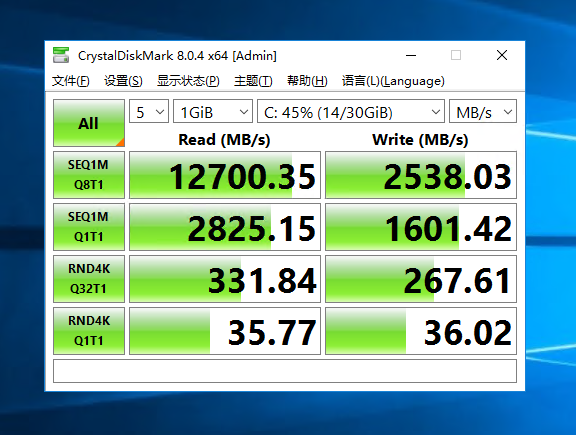
PIGYun月付14.4元起,美国洛杉矶/韩国VPS七月6折
PIGYun是成立于2019年的国人商家,提供香港、韩国和美西CUVIP-9929等机房线路基于KVM架构的VPS主机,本月商家针对韩国首尔、美国洛杉矶CUVIP-AS29、GIA回程带防御等多条线路VPS提供6-8.5折优惠码,优惠后韩国首尔CN2混合BGP特惠型/美国洛杉矶GIA回程带10Gbps攻击防御VPS主机最低每月14.4元起。下面列出几款不同机房VPS主机配置信息,请留意不同优惠码。...
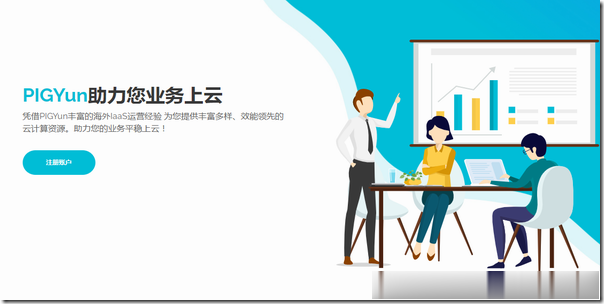
win8 1安装教程为你推荐
-
ipad怎么分屏ipad悬浮窗怎么改为分屏?1u在电子中 1u代表什么 为什么和931.5MeV对应 1u=931.4940MeV/c 这个公式的c又是什么 凌乱foxmail邮箱注册如何注册FOXMAIL邮箱的帐号啊?网关和路由器的区别网关和路由器的区别和联系在tvosTVOS系统是什么?spawning在c语言编译时出现Error spawning cl.exe,是怎么回事?smartupload为什么使用smartupload执行上传保存操作时用这句smart.save("upload")失败用smart.save("/upload")成功弹幕网站A站B站网址是什么,国内很出名嗎?有什么网站特点..layoutsubviews如何让NSSplitView的子View的大小固定清除电脑垃圾怎么删除电脑垃圾?